خوش آموز درخت تو گر بار دانش بگیرد، به زیر آوری چرخ نیلوفری را
اضافه کردن Caption به تصویر در پاورپوینت
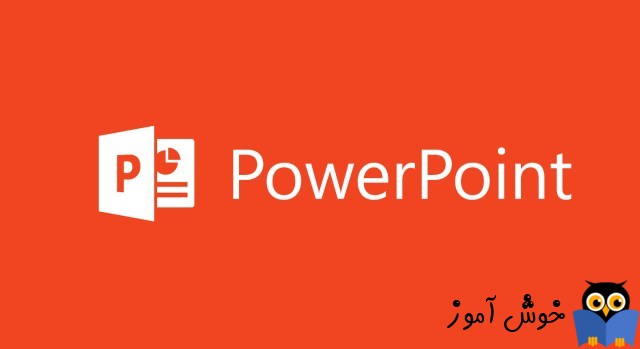
استفاده از برنامه Powerpoint عمده برای ارائه و Present می باشد ولی استفاده های دیگری هم می توانید انجام دهید. مثلا می توانید برای یک تصویر Caption تنظیم کنید بدون اینکه نیاز به باز کردن برنامه ادیت عکس داشته باشید.

از یکی از مکان هایی که به شما نشان داده می شود می توانید تصویر مورد نظر را انتخاب کنید تا به اسلاید اضافه شود. مثلا اگر تصویر در همین سیستم تان ذخیره است، گزینه Your local device را کلیک کرده و سپس به مکانی که عکس در آن ذخیره شده است، بروید و عکس را انتخاب کنید.
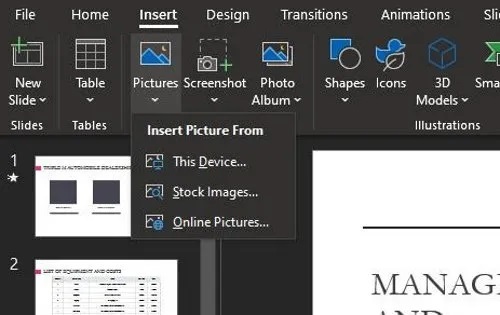
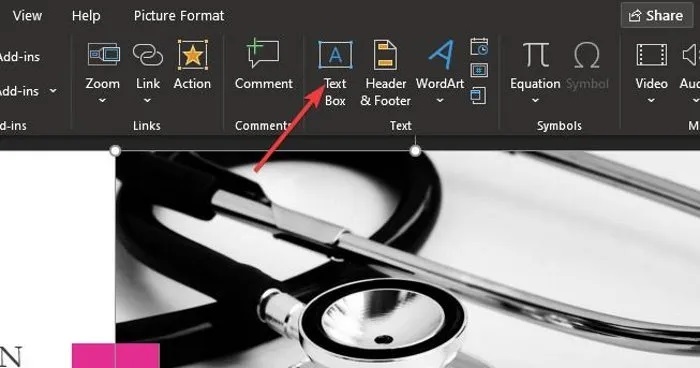
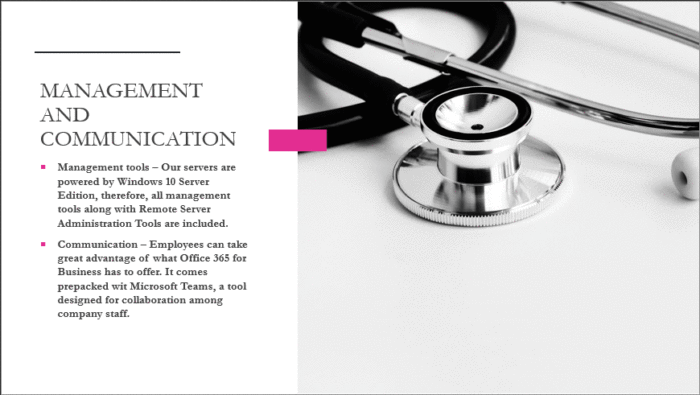

Insert your image into the program
خب ، اولین کاری که باید در اینجا انجام دهید ، قرار دادن تصویر در اسلاید پاورپوینت است. شما با کشیدن و رها کردن عکس در اسلاید می توانید اینکار را انجام دهید و یا به منوی Insert > Pictures رفته و بدین ترتیب سه گزینه نمایش داده می شود.Your local device
Stock images
Online Images
از یکی از مکان هایی که به شما نشان داده می شود می توانید تصویر مورد نظر را انتخاب کنید تا به اسلاید اضافه شود. مثلا اگر تصویر در همین سیستم تان ذخیره است، گزینه Your local device را کلیک کرده و سپس به مکانی که عکس در آن ذخیره شده است، بروید و عکس را انتخاب کنید.
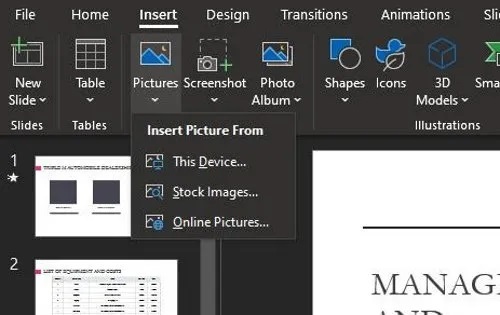
Insert a Text Box on the picture
در گام دوم باید text box به نقطه ای از تصویر که می خواهید متن بدان اضافه کنید، قرار دهید. برای این منظور اول عکسی که به اسلاید اضافه کرده اید را انتخاب و سپس به منوی Insert رفته و Text Box را کلیک کنید.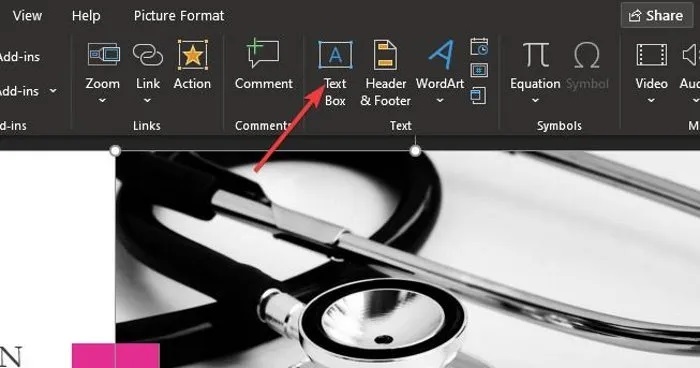
Add text to the Text Box
پس از انتخاب گزینه Text Box ، اکنون نوبت به ایجاد کادر روی تصویر رسیده است. معمولاً متن ها در پایین یا بالای تصویر قرار می گیرند ، بنابراین کادر بالا ، پایین یا هرجای دیگری که برای ارائه شما منطقی باشد را بکشید. پس از قرار دادن Text Box، حالا متن مورد نظرتان را تایپ کنید. می توانید اندازه باکس را تغییر دهید و حتی نوع فونت و رنگ فونت را هم که کمک به خوانایی بیشتر متن درون تصویر کند را تغییر دهید.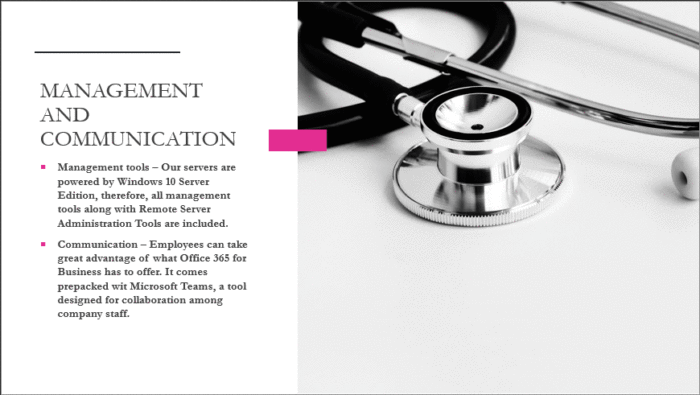





نمایش دیدگاه ها (2 دیدگاه)
دیدگاه خود را ثبت کنید: